
Facebookの2段階認証設定してますか?
今までFacebookのアカウントを持っていてもほとんど利用したことがなかったが、ブログを始めるようになって、こっちのほうも本格的にやってみようか、という気になった。
そこでFacebookの設定を色々いじっていて、Facebookにも2段階認証設定ができることを知ったのだが、わたしがこの設定をした後で、FBの情報流出のニュースが出た。やっといてよかったー。
2段階認証は本人の携帯に認証アプリをインストールするか、もしくはFacebookからテキストメッセージでコードを受け取るかのどちらかで、どちらでも好きなほうでいい。
これで不正アクセスや乗っ取り防止ができる。
わたしはGoogle社が公開している、「Google認証システム」というアプリを利用している。このアプリはいろんなことの2段階認証に使えるので、ネット上のセキュリティー確保に、ぜひおすすめしたいアプリの1つ。
「Google認証システム」のインストールはこちらから。

まずFacebookの三角マークをクリックするとメニューが現れるので、そこから「設定」選択します。
「設定」をクリックしたら、左にいろんな項目が表示されるので、そこから「セキュリティーとログイン」をクリック。

セキュリティーとログイン」の画面に 下の「二段階認証を使用」と出てくるので、「編集する」をクリック。

「編集する」をタップするとこの画面が表示。デフォルトでは「テキストメッセージ」が選択されています。「テキストメッセージ」がいい場合はこの
まま「次へ」をクリックして、携帯のテキストメッセージに送られてくる認証コードを入力して設定終わりです。

Googleの「Google認証システム」アプリで認証したい場合は、「認証アプリ」を選択し「次へ」をクリック。

そうすると、こういうバーコードが表示されます。この画面をそのままにして、「認証システム」アプリを開きます。


こちらが携帯アプリの「認証システム」の画面。下にある「バーコードをスキャン」をタップすると、カメラが軌道しバーコードを読み込めるようになる。それで読み込めたら認証コードがでてきて、その下に「Facebook」と出ている。これはFacebook用の認証コードだということなので、そのコードを利用し、ログインすることになる。。
PCの画面に戻って、携帯アプリの認証コードをこちらに入力。

コードを入力すると、「次へ」がアクティブになるので、タップして終わり。これで二段階認証が完了。
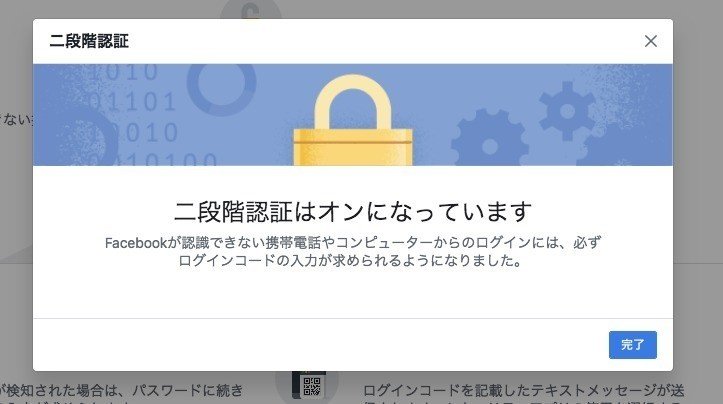
以上がFacebookの2段階認証の設定の方法だ。
いいなと思ったら応援しよう!

